[Cập nhật] Cách xóa fanpage trên Facebook khi không dùng đến
Fanpage là công cụ marketing hiệu quả cho các doanh nghiệp, tổ chức và cá nhân. Sử dụng Fanpage hiệu quả sẽ giúp bạn tiếp cận nhiều khách hàng tiềm năng hơn, tăng hiệu quả marketing và xây dựng thương hiệu thành công.
Nếu bạn muốn xóa fanpage mình quản lý và không muốn sử dụng nữa, dưới đây là hướng dẫn chi tiết cách thực hiện.
Cách xóa vĩnh viễn Fanpage Facebook trên máy tính
Facebook sẽ không xóa vĩnh viễn Trang trong vòng 14 ngày. Bạn có thể khôi phục Fanpage đó trong vòng 14 ngày tính từ ngày xóa, sau thời gian đó thì trang của bạn sẽ bị xóa vĩnh viễn.
Hướng dẫn nhanh
Truy cập vào trang mà bạn muốn xóa > Chọn Cài đặt và quyền riêng tư > Chọn Cài đặt > Chọn Quyền riêng tư > Chọn tiếp Thông tin của Trang Facebook > Tại đây chọn Vô hiệu hóa và xóa
Hướng dẫn chi tiết cách xóa fanpage
Bước 1: Vào Fanpage mà bạn muốn xóa và chọn Cài đặt và quyền riêng tư

Vào Fanpage mà bạn muốn xóa và chọn Cài đặt và quyền riêng tư
Bước 2: Tại mục Cài đặt, chọn Quyền riêng tư
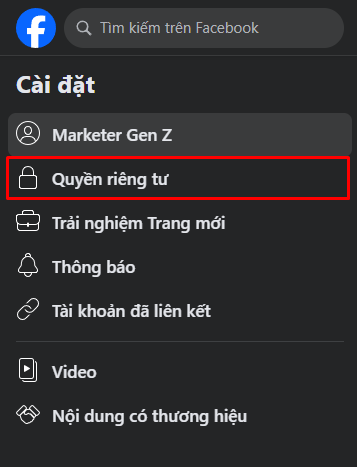
Tại mục Cài đặt, chọn Quyền riêng tư
Bước 3: Tại đây, chọn mục Thông tin của Trang Facebook
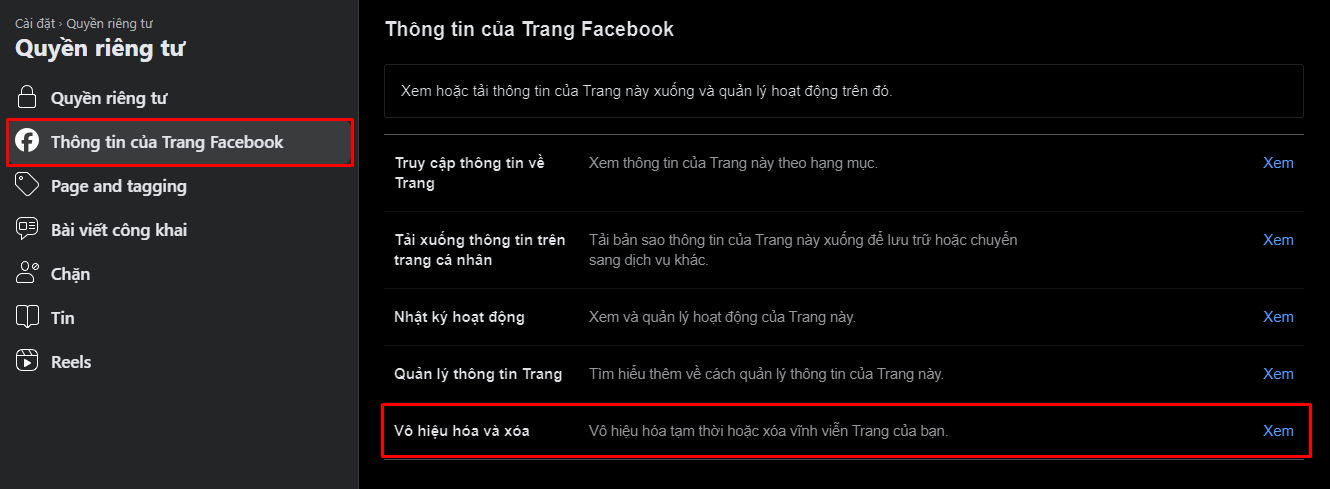
Tại đây, chọn mục Thông tin của Trang Facebook
Bước 4: Ở mục Vô hiệu hóa và xóa, click vào Vô hiệu hóa Trang hoặc Xóa Trang tùy nhu cầu của bạn.
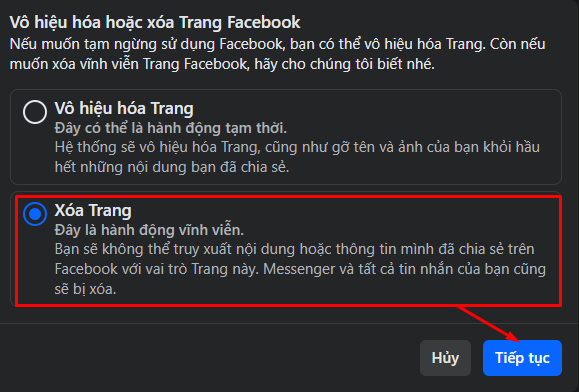
Ở mục Vô hiệu hóa và xóa, click vào Vô hiệu hóa Trang hoặc Xóa Trang tùy nhu cầu của bạn.
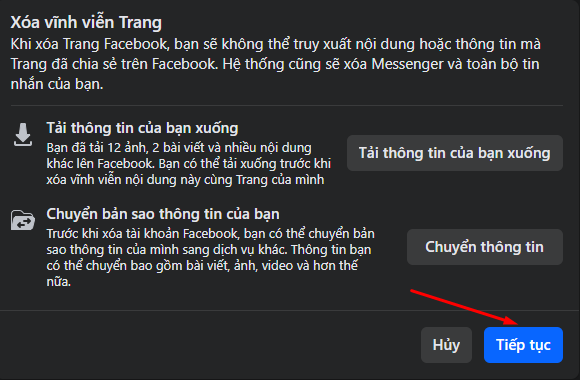
Nhấp chọn tiếp tục
Bước 5: Nhập mật khẩu để xác minh đây là trang của bạn và hoàn thành quá trình.
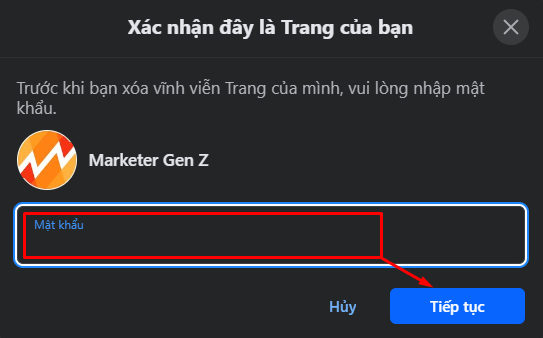
Nhập mật khẩu để xác minh đây là trang của bạn và hoàn thành quá trình.
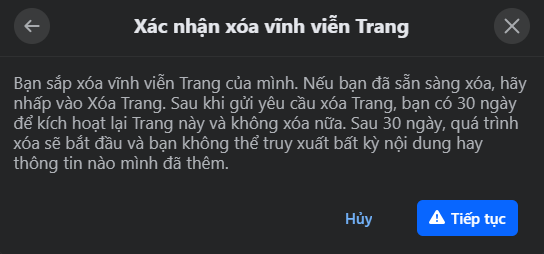
Nhấn Ok để hoàn tất quá trình.
Hướng dẫn gỡ trang Facebook trên điện thoại
Trong 14 ngày sau khi bạn khởi tạo quá trình xóa fanpage, Facebook không tiến hành xóa vĩnh viễn Trang của bạn liền. Thay vào đó, bạn có cơ hội để phục hồi Fanpage trong khoảng thời gian này, bắt đầu từ ngày bạn chọn xóa. Nếu không, sau 14 ngày, trang của bạn sẽ bị xóa khỏi hệ thống vĩnh viễn.
Hướng dẫn nhanh cách xóa fanpage trên điện thoại
Truy cập vào trang mà bạn muốn xóa > Chọn Cài đặt và quyền riêng tư > Chọn Cài đặt > Chọn Quyền truy cập và kiểm soát > Chọn Vô hiệu hóa và xóa > Xác nhận Xóa Trang.
Hướng dẫn chi tiết
Bước 1: Vào Fanpage mà bạn muốn xóa và chọn Cài đặt và quyền riêng tư
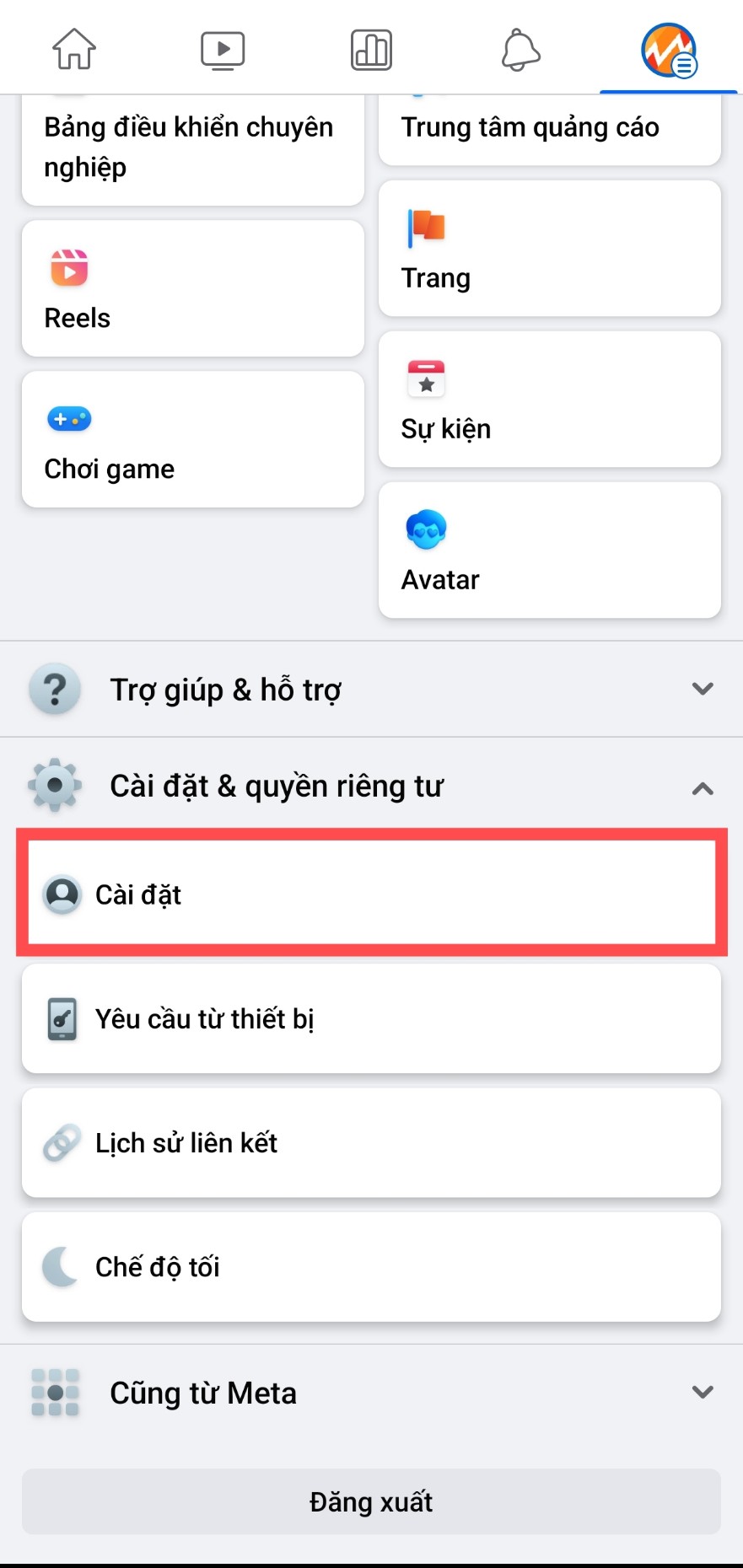
Vào Fanpage mà bạn muốn xóa và chọn Cài đặt và quyền riêng tư
Bước 2: Tại mục Cài đặt, chọn Quyền truy cập và kiểm soát
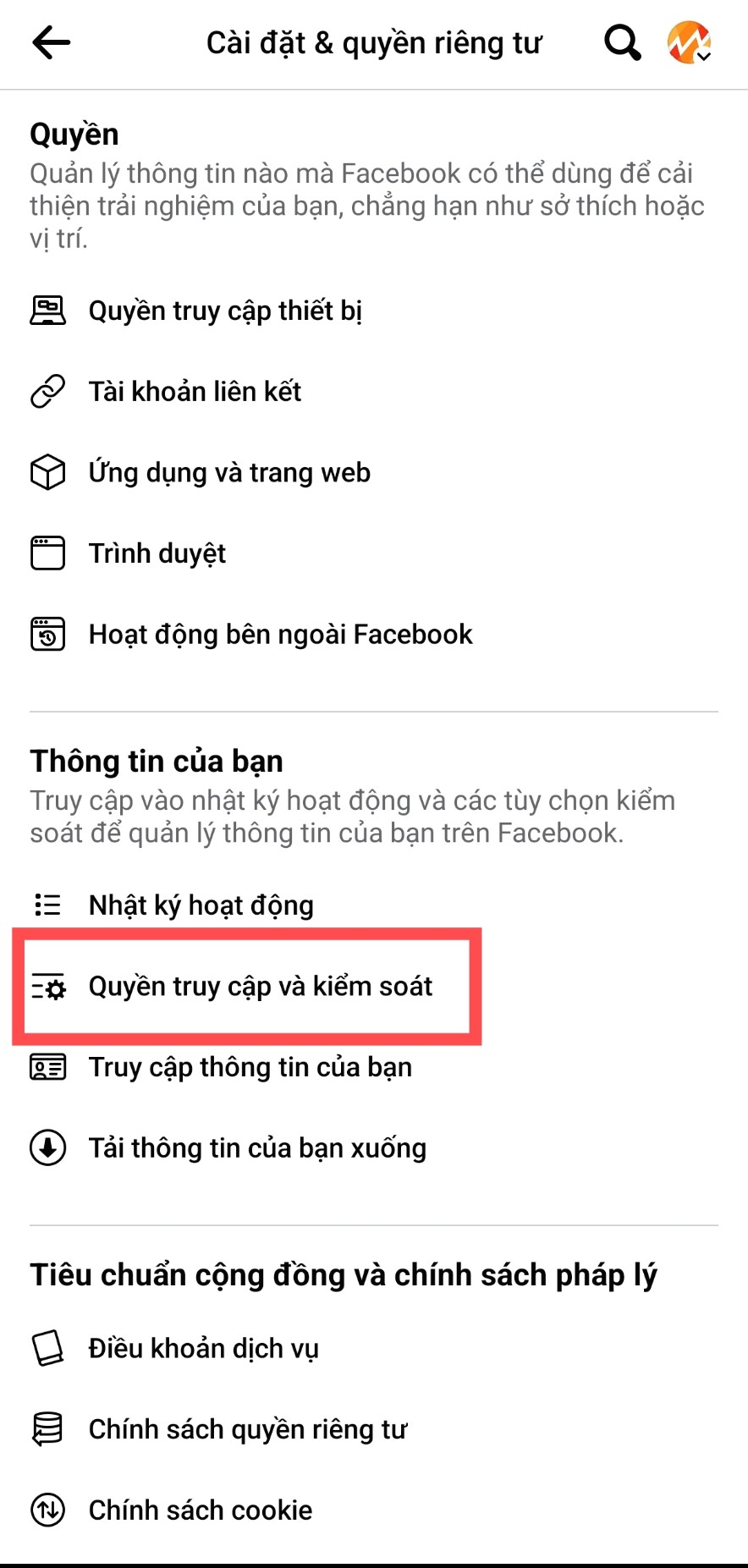
Tại mục Cài đặt, chọn Quyền truy cập và kiểm soát
Bước 3: Tại đây, chọn Vô hiệu hóa và xóa
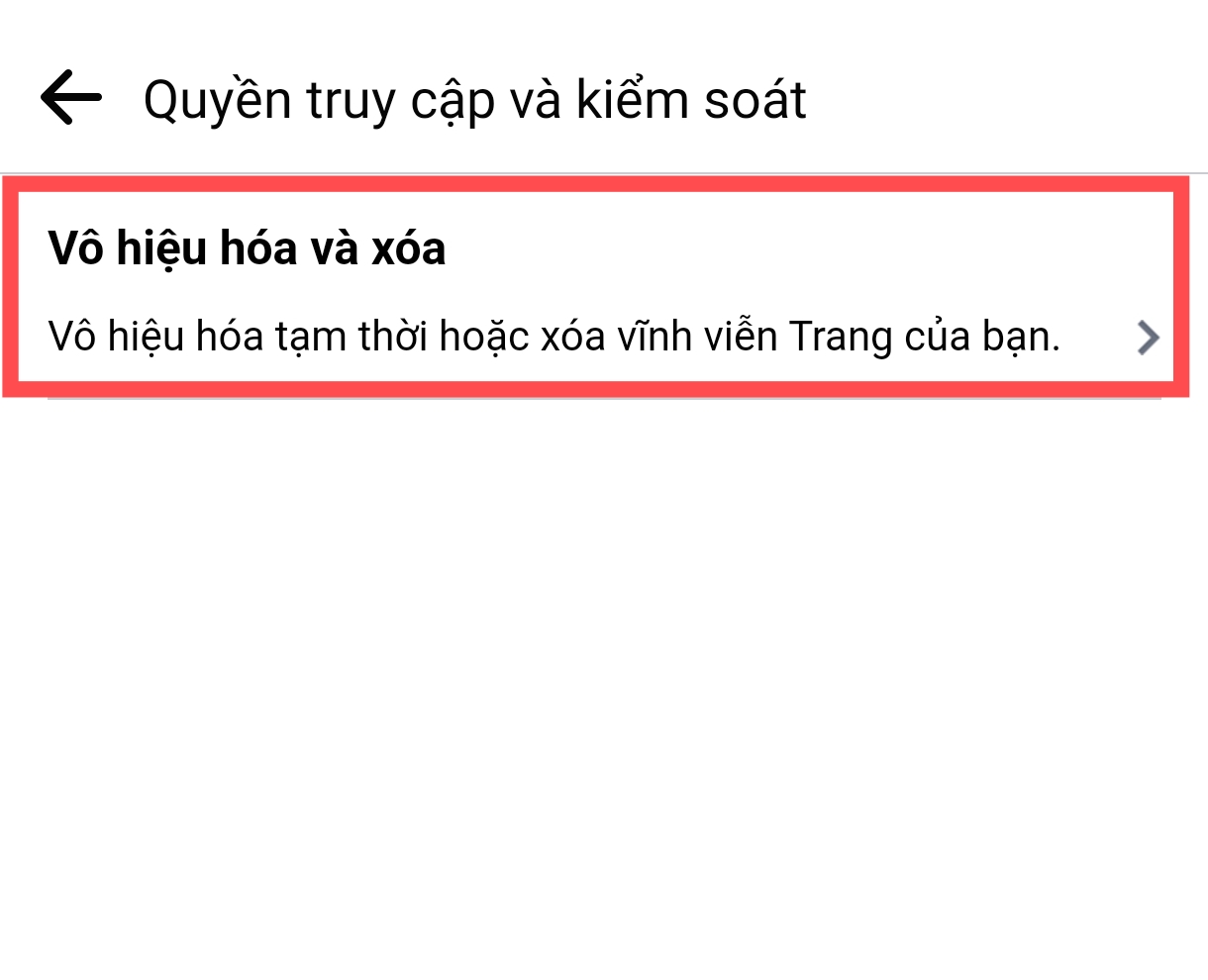
Tại đây, chọn Vô hiệu hóa và xóa
Bước 4: Chọn Xóa Trang.
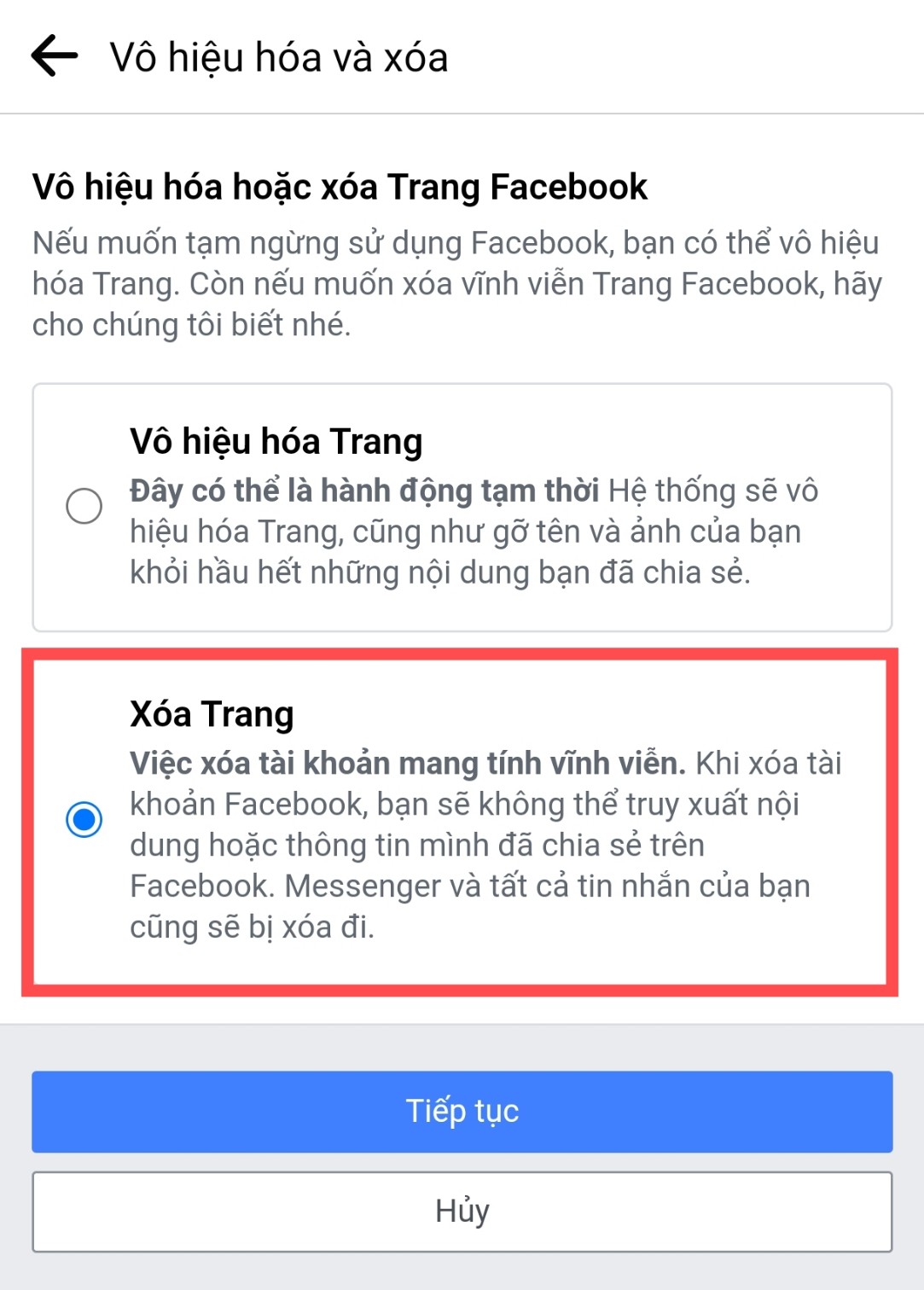
Chọn Xóa Trang và hoàn tất quá trình
Như vậy, bạn đã được Marketer Gen-Z hướng dẫn cách để loại bỏ Fanpage trên Facebook khi sử dụng cả máy tính và điện thoại. Bạn có 14 ngày để quyết định xem có muốn xoá Fanpage vĩnh viễn hay không kể từ khi quá trình xóa fanpage được khởi tạo. Nếu bạn thấy thông tin này hữu ích, hãy chia sẻ với bạn bè và để lại ý kiến của bạn phía dưới nếu bạn có bất kỳ câu hỏi nào.
![[Cập nhật] Cách xóa fanpage trên Facebook khi không dùng đến](https://marketergenz.com/wp-content/uploads/2024/04/maxresdefault.jpg)